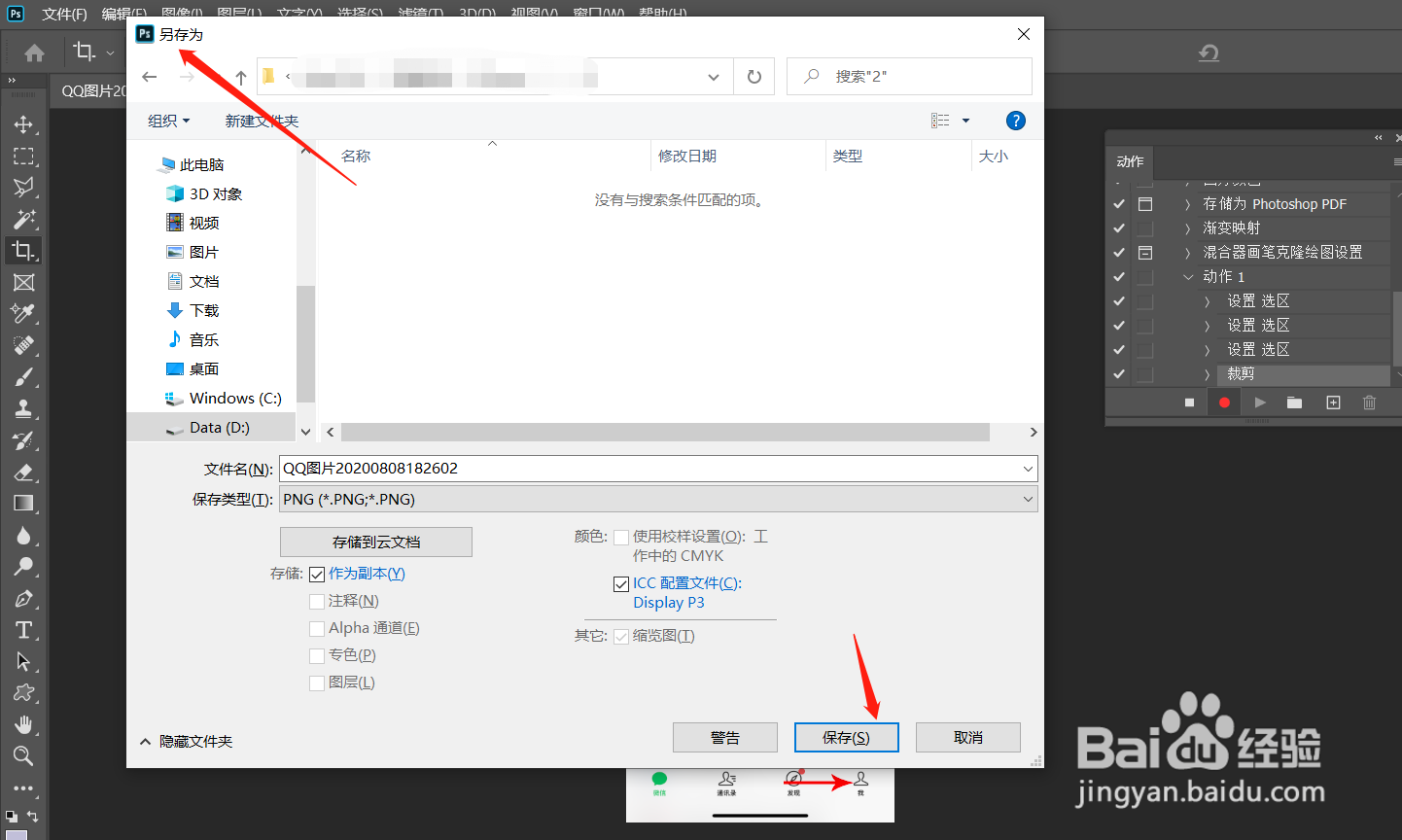1、直接用ps将要处理的图片的其中一张打开,直接选择上方工具条中的【窗口】-【动作】
2、点击动作工具板中的右下角的“+”,输入一个自己能记住的名称,之后点击【记录】
3、之后就可以进行图片的修改了。现在举例将这个手机截图最上方显示时间的那一条截掉。
4、直接截图就可以。
5、截掉之后我们看一下效果。确定可以了之后就将图片另存为。指定一个文件夹存好。之后所有的图片处理好了都会放到这个文件夹中的。
6、这一张图片就处理好了。之后要将将图片关闭掉。
7、关闭掉已经处理好的图片就意味着我们要对这些图片进行的处理停止了。也就是说动作的过程停止了。这个时候就点击动作工具板中第一个按钮-停止。